EasyTag – Editer simplement les tags de vos fichiers audio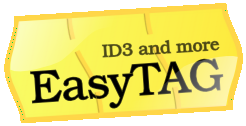
Créé le : 30 mars 2012
Catégorie: Logiciel
Mise à jour : 15 mai 2013
EasyTag – Editer simplement les tags de vos fichiers audio
EasyTag est un super logiciel mais certaines fonctions très puissante ne sont pas très accessible, parfois mal traduite et l’aide est très sommaire.
On va voir comment faire simplement des actions assez complexes avec ce genre de logiciel.
Completer les tags automatiquement d’après le nom du fichier
Dans cet exemple les noms de fichiers sont correct, par contre les tags ne sont pas renseignés
Naviguer jusqu’à votre dossier.
Selectionner tous les fichiers avec le bouton ![]() (ou en double cliquant sur une des pistes)
(ou en double cliquant sur une des pistes)
Aller dans l’outils scanner ![]()
Mettre le bon masque (cliquer sur ? pour une aide sur les champs) dans mon cas il faut que je mette %n. %a – %t
Une fois que le masque est correct pour l’apliquer cliquer sur ![]() (bouton hyper mal traduit)
(bouton hyper mal traduit)
Vous pouvez fermer la fenêtre du scanner ![]()
On voit que tous les fichiers sélectionnés ont été passé en revu et les tags se sont automatiquement complété
Enregistrez les modifications![]()
Rechercher les titres automatiquement sur Internet
Quelques fois on a rien…ni les tags ni les noms de fichiers correct
Pour cela EasyTag a aussi la solution
Selectionner vos fichiers ![]()
Cliquer sur l’outils « Recherche CDDB » ![]()
Cliquer sur bouton de recherche
![]()
Easytag vous trouve une petite liste d’albums correspondant
cliquer sur celui qui vous convient puis sur ![]()
Les tags ont été automatiquement remplis
Renommer en masse les fichiers d’après les tags des fichiers
Une fois qu’on a les tags on va utiliser l’outil scanner pour renommer les fichiers en masse en fonction des tags
Selectionner tous les fichiers avec le bouton ![]() (ou en double cliquant sur une des pistes)
(ou en double cliquant sur une des pistes)
Aller dans l’outils scanner ![]()
Choisir l’option : Renommer le fichier…
Choisir un masque qui vous convient. Moi j’ai mis le nom de m’artiste – le n° de la plage – le titre de la chanson
Une fois que le masque est correct pour l’apliquer cliquer sur ![]() (bouton hyper mal traduit)
(bouton hyper mal traduit)
Vous pouvez fermer la fenêtre du scanner ![]()
Enregistrer les modifications ![]() pour renommer les fichiers
pour renommer les fichiers
Tous nos fichiers sont renommé en un clin d’oeil
Renommer le dossier automatiquement
Maintenant que on a les bons tags et les bons noms de fichier on va tant qu’à faire renommer aussi le dossier
Faire un clic-droit sur le nom du dossier et choisir « renommer le repertoire »
Cocher la case « Utiliser le masque » et mettre le masque que vous voulez (moi j’ai mis l’artiste – l’année de sortie de l’album – le titre de l’album) et cliquer sur Appliquer
Ça y est votre répertoire est renommé
>> Si vous avez d’autres questions sur EasyTag laisser un commentaire en bas de page et je me ferai une joie de compléter cette page <<

 Accueil
Accueil







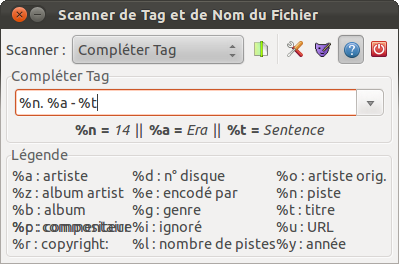
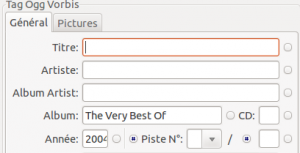
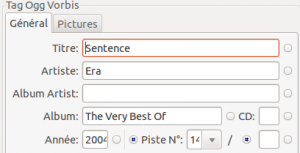
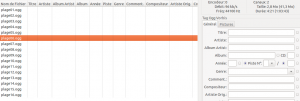
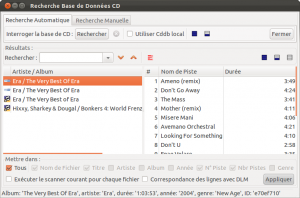
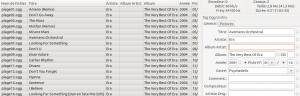
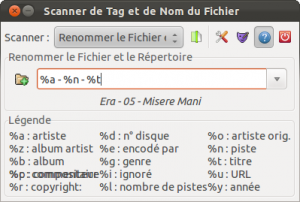
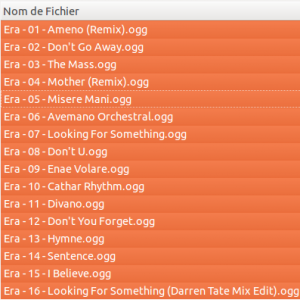
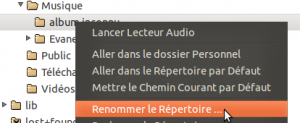
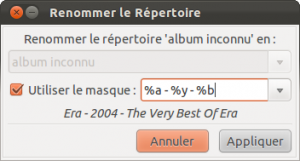


Laissez un commentaire